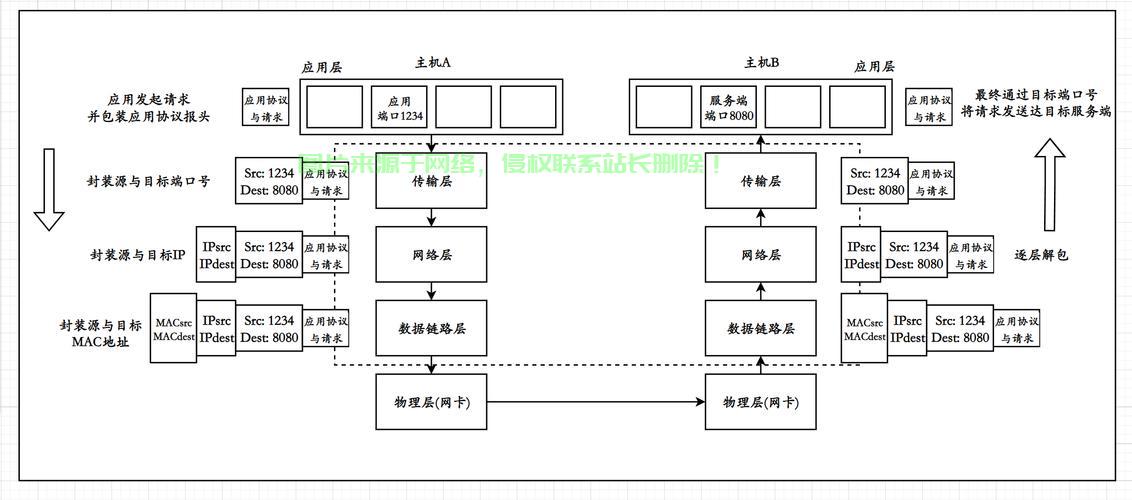有道翻译笔卡死机?可尝试长按电源键10秒以上强制重启。若无效,连接充电器后重试,或尝试恢复出厂设置。如问题依旧,建议联系有道官方客服获得专业支持。
目录
1. 为什么我的有道翻译笔会卡死或黑屏?
1.1 软件临时性故障
1.2 电池电量过低
1.3 系统版本过旧或存在Bug
2. 快速修复:强制重启您的有道翻译笔
3. 进阶排查步骤:解决顽固死机问题
3.1 检查电量与充电
3.2 如何执行恢复出厂设置
3.3 系统更新与固件修复
4. 如何有效预防有道翻译笔卡顿与死机
4.1 保持系统为最新版本
4.2 养成良好的使用习惯
5. 何时以及如何联系有道官方客服
当您正依赖有道翻译笔进行学习或工作时,设备突然卡死、黑屏或没有任何反应,无疑会令人感到沮丧。这种情况通常由软件冲突、电量耗尽或系统缓存问题引起,但好消息是,大多数问题都可以通过简单的步骤自行解决。以下将为您详细介绍从简到繁的排查和解决方法,帮助您的翻译笔恢复正常。
为什么我的有道翻译笔会卡死或黑屏?
了解问题根源是有效解决问题的第一步。有道翻译笔作为一款精密的智能设备,其运行流畅性受到多种因素影响。常见的卡死或黑屏原因包括以下几点。
软件临时性故障
这是最常见的原因。如同手机或电脑一样,翻译笔在长时间运行后,后台可能会有多个应用程序进程冲突或出现内存溢出,导致系统暂时无响应。这种“假死”状态通常不是硬件问题,通过简单的重启操作即可恢复。
电池电量过低
当电池电量极低或完全耗尽时,设备可能无法维持正常运行,表现为突然黑屏或无法开机。有时,即便是屏幕显示还有少量电量,但在执行扫描、翻译等高功耗操作时,瞬时电压不足也可能导致设备自动关机或死机。
系统版本过旧或存在Bug
有道团队会持续通过固件更新来优化系统性能、修复已知Bug。如果您长时间未更新系统,设备可能运行在存在潜在稳定性问题的旧版本上,从而增加了卡顿或死机的风险。确保您的设备运行最新系统是保持其稳定性的关键。
快速修复:强制重启您的有道翻译笔
面对卡死或黑屏,强制重启是首选的、最快捷有效的解决方法。这个操作会中断当前所有进程并重新加载系统,可以解决绝大多数由软件临时性故障引起的问题,且不会删除您的任何个人数据或设置。
操作步骤:
- 找到翻译笔机身上的电源键。
- 长按电源键不放,持续10-15秒。请务必按住足够长的时间,短按是无效的。
- 在长按期间,设备屏幕可能会闪烁或直接黑掉,之后会显示有道(Youdao)的开机Logo,这表示设备正在重新启动。
- 看到开机Logo后,即可松开电源键,等待设备正常进入主界面。
这个方法适用于有道翻译笔全系列型号,是解决突发性死机的“万能钥匙”。如果一次不成功,可以尝试再次长按。
进阶排查步骤:解决顽固死机问题
如果强制重启后问题依旧,或者设备根本没有任何反应,那么可能需要采取更进一步的排查措施。请按照以下步骤逐一尝试。
检查电量与充电
强制重启无效,首先应排除电量问题。即使您记得之前充过电,也值得再次检查。
具体操作:
- 使用原装充电线和充电头将翻译笔连接到电源插座。避免使用功率不匹配的充电器,以免对电池造成损害。
- 连接电源后,观察屏幕上是否出现充电图标。即使没有图标,也请保持充电状态至少30分钟,为设备补充足以启动的电量。
- 在充电状态下,再次尝试长按电源键10-15秒执行强制重启。
有时候,电池过度放电后需要一段时间的“唤醒”才能恢复正常充电状态,请务必耐心等待。
如何执行恢复出厂设置
如果充电和强制重启均无效,或者设备能开机但频繁卡死,可能是系统文件损坏。此时,可以考虑恢复出厂设置。请注意,此操作会清除设备上所有的个人数据,包括历史记录、设置和已安装的词典,将设备恢复到初始状态。
重要提示:在执行此操作前,请确认您已了解数据将被清空的后果。
操作方法:
- 如果设备能进入设置菜单:依次点击 “设置” -> “系统” -> “重置选项” -> “恢复出厂设置”。
- 如果设备无法开机或进入系统:部分型号支持通过组合键进入恢复模式。通常是同时按住电源键和某个音量键(具体组合请查阅说明书或咨询客服),在出现的菜单中选择 “Wipe data/factory reset”。
系统更新与固件修复
确保您的翻译笔系统是最新版本,可以获得最佳的性能和稳定性。有道持续投入研发,通过固件更新不断提升用户体验,例如新推出的有道词典笔X6 Pro等型号,其系统经过深度优化,运行更为流畅。如果您的设备可以开机,请立即检查更新。
在“设置”菜单中找到“系统更新”或“版本升级”选项,连接Wi-Fi后检查并安装最新固件。这不仅能修复已知的Bug,还能带来新的功能和性能提升。
如何有效预防有道翻译笔卡顿与死机
解决问题固然重要,但防患于未然能带来更好的使用体验。养成良好的使用习惯,可以显著降低设备卡顿和死机的概率。
保持系统为最新版本
这是最重要的一点。定期检查并安装系统更新,让您的设备始终处于最佳工作状态。开启“自动检测更新”功能,确保您不会错过任何重要的修复和优化。
养成良好的使用习惯
为了让您的有道翻译笔保持流畅,建议您注意以下几点:
| 习惯 | 具体做法 | 好处 |
|---|---|---|
| 定期重启 | 建议每周重启一次设备。 | 清理系统缓存和后台进程,释放内存,预防卡顿。 |
| 健康充电 | 避免电量完全耗尽再充电,随用随充更佳。 | 延长电池寿命,避免因低电量导致性能下降或死机。 |
| 管理存储 | 如果设备支持,定期清理不必要的离线词典或历史记录。 | 确保系统有足够的运行空间,避免因存储不足导致卡顿。 |
何时以及如何联系有道官方客服
如果您已经尝试了以上所有方法,但有道翻译笔仍然无法正常工作,这可能意味着设备遇到了硬件故障或其他复杂问题。此时,最好的选择是寻求官方的专业帮助。
何时联系:
- 在尝试强制重启、充电半小时以上、恢复出厂设置后,问题依旧存在。
- 设备出现物理性损坏,如进水、摔落后无法开机。
- 屏幕显示异常花纹、线条,而非单纯的黑屏。
如何联系:
访问有道官方网站 www.yowdao.com,在支持或服务页面找到客服联系方式。在联系客服时,请准备好以下信息,以便快速获得帮助:
- 产品型号:例如,有道词典笔X5、P6等。
- 购买凭证与渠道:从官方渠道购买可确保优质的售后服务。
- 问题描述:详细说明您遇到的问题,以及您已经尝试过的解决方法。
有道的官方技术支持团队拥有最专业的知识和工具,能够为您提供最权威的诊断和解决方案。